无线网怎么分享二维码 如何用手机扫描二维码连接wifi
更新时间:2024-05-23 14:38:59作者:xiaoliu
如今无线网络已经成为我们日常生活中必不可少的一部分,在某些情况下,我们可能需要共享无线网络给其他人,或者连接一个陌生的网络。这时使用二维码无疑是一个方便快捷的方式。通过扫描二维码,我们可以轻松地连接到指定的WiFi网络,省去了繁琐的输入密码的步骤,让网络连接变得更加便捷和高效。接下来让我们一起来探讨一下如何分享无线网络的二维码以及如何使用手机扫描二维码连接WiFi。
具体步骤:
1.打开手机“设置”应用,可以通过多种方法打开。这里可通过系统桌面快捷方式打开。

2.如下图所示打开设置界面,单击“wifi”选项,打开wifi详细设置界面。
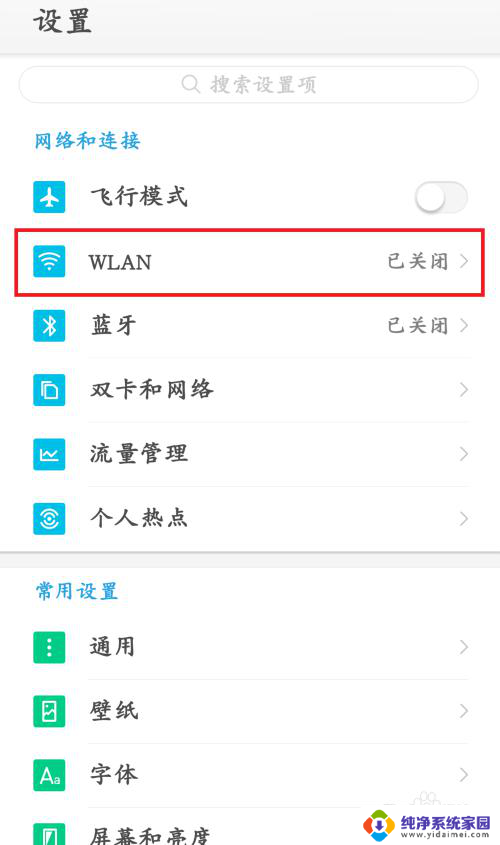
3.此时wifi选项还未打开,单击后方按钮,打开智能手机wifi功能。
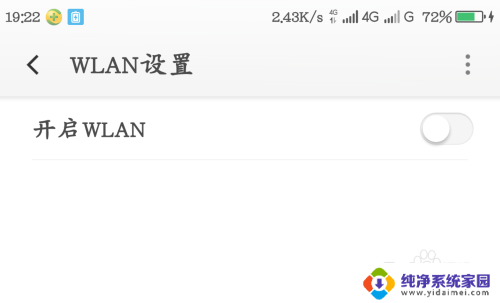
4.此时wifi功能已启动,可以搜索到很多信号。可以单击下方“扫一扫”,扫描好友分享的wifi二维码,即可连接wifi,非常方便。
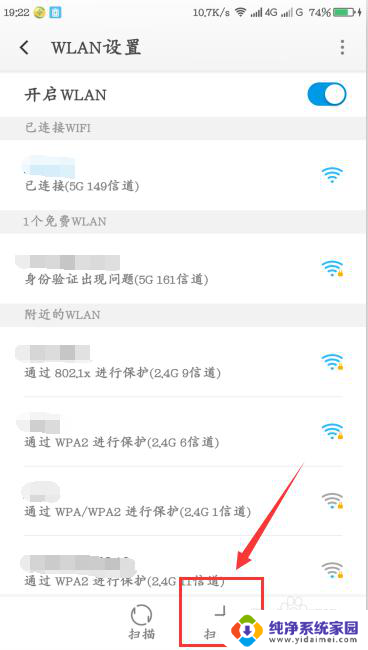
5.如下图所示,打开扫一扫窗口,将二维码放入框中,稍等一下即可进行wifi连接。
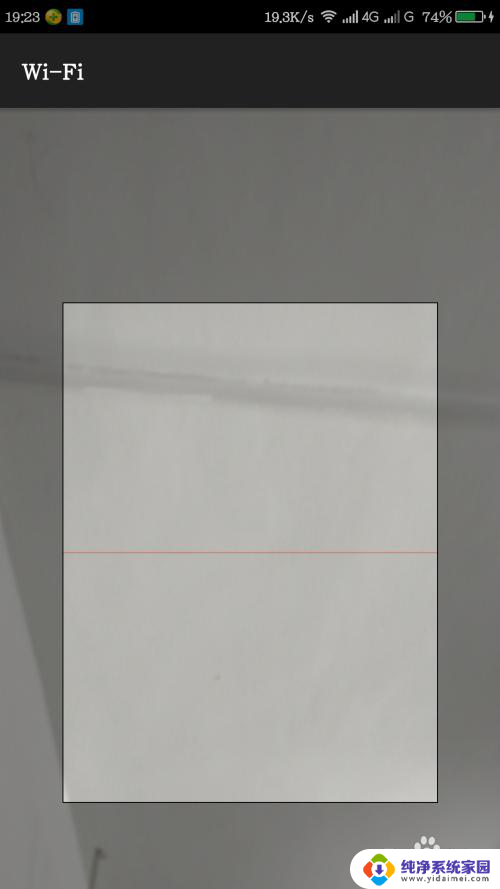
6.接着介绍如何分享自己手机成功连接的wifi,点击要分享的wifi。下方会弹出wifi详情及二维码界面,这样就可以让朋友扫一扫连接了。
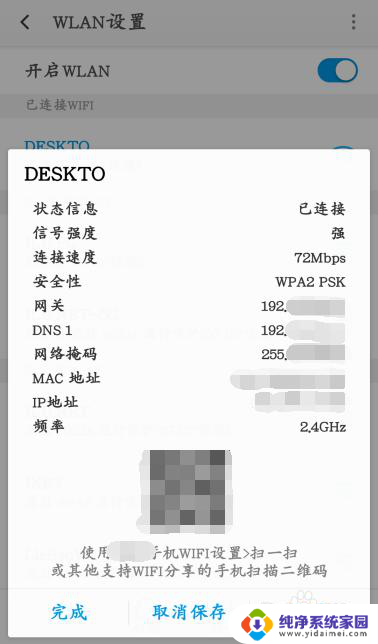
以上就是无线网如何分享二维码的全部内容,如果你遇到这种情况,可以根据以上操作进行解决,非常简单快速。
无线网怎么分享二维码 如何用手机扫描二维码连接wifi相关教程
- 怎么扫wifi二维码连接 手机如何扫描二维码连接WiFi
- wifi咋扫码连接 手机扫描二维码分享WiFi连接
- 扫码怎么连接wifi 手机如何扫描二维码连接wifi
- 设置怎么扫码连接wifi 手机怎么扫描二维码连接wifi
- 怎么扫描别人的wifi二维码连接wifi 通过扫描别人的二维码连接WiFi的方法
- 电脑浏览器扫码怎么扫二维码 在电脑上扫描二维码
- 微信如何识别图片二维码 微信网页版扫描识别二维码
- wps二维码在哪里扫描 在wps文档中如何扫描二维码
- 微信上发来的二维码怎么扫描 微信中扫描二维码的方法
- 电脑微信能能扫二维码吗 电脑版微信如何扫描二维码
- 笔记本开机按f1才能开机 电脑每次启动都要按F1怎么解决
- 电脑打印机怎么设置默认打印机 怎么在电脑上设置默认打印机
- windows取消pin登录 如何关闭Windows 10开机PIN码
- 刚刚删除的应用怎么恢复 安卓手机卸载应用后怎么恢复
- word用户名怎么改 Word用户名怎么改
- 电脑宽带错误651是怎么回事 宽带连接出现651错误怎么办